Xshell窗口中的文字复制粘贴的方法教程
 岛市老八 发布于2020-04-20 阅读(1983)
岛市老八 发布于2020-04-20 阅读(1983)
扫一扫,手机访问
Xshell窗口中的文字怎么复制粘贴?本集主要讲解“如何复制粘贴Xshell窗口中的文字”,方便我们对文字的进一步编辑。Xshell允许你在窗口中复制粘贴文字到自己的电脑中,反之也可以。我们在使用的时候就更容易编辑文本。下面我们来看一下如何操作。
Xshell窗口中的文字复制粘贴的操作步骤
操作一:
为了实现这一效果,你可以先用鼠标选中Xshell窗口中的一部分文字,小编这边只是随意选中一部分文字,你在操作时可以选择自己需要的部分进行复制。

图1:选择窗口中的文字
操作二:
选中文字后,右击窗口界面会跳出选项,有很多设置可以操作,选择[记事本]可以看到“选定区域”、“全部”、“当前屏幕”三个选项。这边要给大家解释一下它们的用法:
选定区域:指选中的文字;
全部:指当前窗口中所有的文字;
当前屏幕:指现在窗口中显示到的文字。

图2:选择“选定区域”
操作三:
选中文字就会通过记事本,如下图展示。用户也可以在记事本中将文字编辑好然后使用数遍粘贴到xshell窗口中,如果你想让操作更加方便,还可以在教程中学习一下有关xshell复制粘贴快捷键的使用,千万不要被它搞疯。

图3:记事本打开文本
上一篇:Xshell中的标准按钮详解
产品推荐
-

售后无忧
立即购买>- Xshell 6 简体中文【电子版 + Win】
-
¥899.00
office旗舰店
-
 正版软件
正版软件
- 暗影精灵6是否可以升级win11详情
- 暗影精灵6是一台非常优秀的游戏笔记本,有着强大的性能和硬件配置。很多喜欢玩游戏的朋友因为了解到win11玩游戏的效果要比win10好,因此想要会知道暗影精灵6是否可以升级win11,下面就跟着小编一起来看看吧。暗影精灵6可以升级win11吗答:可以,如果无法升级可以开启tpm。1、首先点击开始菜单中的“设置”2、打开设置后找到其中的“更新和安全”3、然后选择左边栏下的“windows预览体验计划”,然后点击右侧的“开始”4、接着会弹出版本选择,选择其中的“dev渠道”就可以升级win11了。5、如果大家发
- 9分钟前 升级 win 暗影精灵 0
-
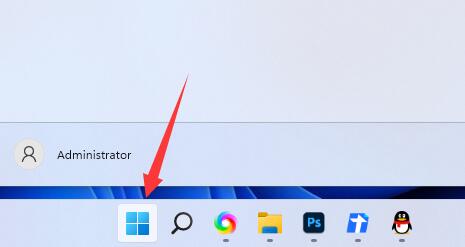 正版软件
正版软件
- 如何升级显卡驱动以适应win11系统
- 我们习惯于使用win7和win10系统很长时间,因此可能不太熟悉升级win11系统后如何更新显卡驱动程序。然而,实际上,更新显卡驱动的方法与之前的系统几乎没有什么不同。win11怎么升级显卡驱动核显是指集成在处理器内部的显卡。首先,我们需要先点击任务栏左边的“开始”图标,然后进入菜单页面。2、接着,在菜单中打开其中的“设置”功能选项。然后,点击页面左下角的"Windows更新"选项卡进入。最后,在更新系统时,我们可以顺便将显卡驱动也一并更新。有很多种方法可以提高学生的学习成绩,其中一种方法是给他们提供充足
- 24分钟前 0
-
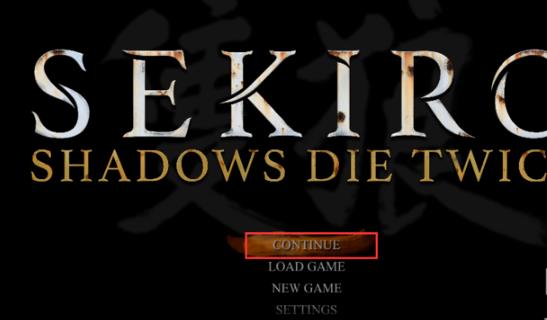 正版软件
正版软件
- 只狼复制存档win10方法介绍
- 只狼这款游戏玩起来很过瘾玩的玩家数量也很多不过许多在win10系统上体验的小伙伴不知道怎么去复制存档,今天就给你们带来了只狼复制存档win10方法介绍,快来一起看看吧。只狼怎么复制存档win10:1、打开游戏,点击“continue”进入游戏。2、玩游戏后按下esc。在窗口中选择设定,点击结束游戏保存退出。3、打开“C:\Users\用户名\AppData\Roaming\Sekiro”路径下的文件夹。4、全选“sekiro”目录下的文件夹和xml配置文件,右击选择添加到“压缩文件”。5、可以看到刚刚备份
- 39分钟前 win 复制存档 只狼 0
-
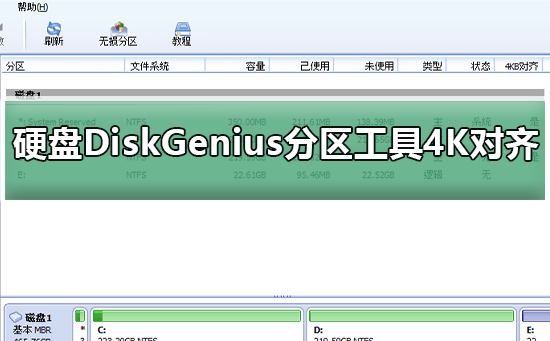 正版软件
正版软件
- 利用DiskGenius工具进行硬盘分区并进行4K对齐
- 在硬盘当中4k对齐是非常重要的参数,但是一般新硬盘是没有分区和对齐的,今天小编教大家如何使用DiskGenius分区工具4K对齐,分区类型建议选择mbr,因为这个安装系统比较容易的。然后选择3个分区,具体的操作流程一起来看看吧。硬盘用DiskGenius分区工具4K对齐详细步骤1、在别的电脑上插入固态硬盘,打开这个图一的软件,没有的可以进行下载的,然后呢点击你的固态硬盘。就是灰色的就是。新硬盘都是灰色的没有分区。然后点击这个快速分区。2、分区类型建议选择mbr,因为这个安装系统比较容易的。然后选择3个分区
- 54分钟前 硬盘 分区工具 K对齐 0
-
 正版软件
正版软件
- Windows 10旗舰版的版本是什么?
- 在体验过win10系统更新的喜悦过后,想必不少新手朋友们在感叹其高效便捷之余,对于其中最为顶级的win10旗舰版却未曾了解透彻。精心准备的这份关于win10旗舰版的详细解读,希望能为大家揭开这个神秘版本的面纱!win10旗舰版是哪个版本答:win10旗舰版是就是我们经常说的win10ultimate。win10旗舰版介绍1、首先,我们要明确的是,win10ultimate所代表的含义便是Windows操作系统中的顶配——windows旗舰版!2、该版本无论从速度、性能还是功能的丰富程度来说,都是毋庸置疑的
- 1小时前 14:25 版本 旗舰版 编程关键词: win 0
最新发布
-
 1
1
- KeyShot支持的文件格式一览
- 1619天前
-
 2
2
- 优动漫PAINT试用版和完整版区别介绍
- 1659天前
-
 3
3
- CDR高版本转换为低版本
- 1804天前
-
 4
4
- 优动漫导入ps图层的方法教程
- 1658天前
-
 5
5
- ZBrush雕刻衣服以及调整方法教程
- 1654天前
-
 6
6
- 修改Xshell默认存储路径的方法教程
- 1670天前
-
 7
7
- Overture设置一个音轨两个声部的操作教程
- 1648天前
-
 8
8
- PhotoZoom Pro功能和系统要求简介
- 1824天前
-
 9
9
- 优动漫平行尺的调整操作方法
- 1655天前
相关推荐
热门关注
-

- Xshell 6 简体中文
- ¥899.00-¥1149.00